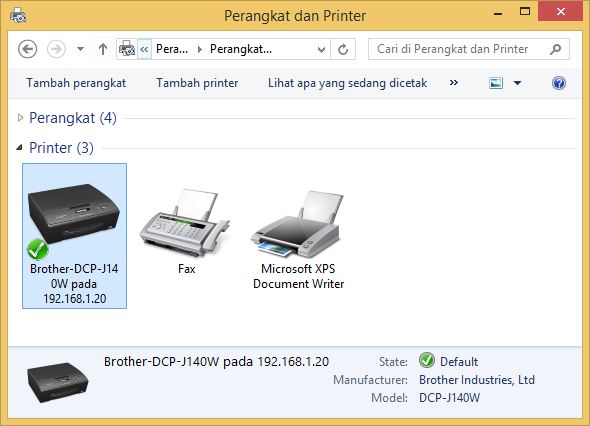Ini tahap terakhir, yakni penyetelan di sisi klien.
Klien Linux
Untuk klien Linux, tak perlu melakukan penyetelan apa pun. Cukup pastikan bahwa komputer yang dipakai terhubung pada jaringan yang sama dengan server. Ketika hendak mencetak, maka akan muncul daftar pencetak yang telah dibagikan oleh server.
Klien Windows
Untuk klien Windows, ada beberapa hal yang harus diperhatikan dan dilakukan. Untuk contoh, digunakan Windows 8.1 berbahasa Indonesia.
Pertama-tama, pastikan driver pencetak yang hendak disambungkan sudah terpasang di komputer klien. Sebagai contoh, pencetak yang hendak disambungkan adalah Brother DCP-J140W. Maka, komputer klien harus dipasangi dulu driver-nya. Jika tidak, komputer klien takkan dapat menggunakan pencetak tersebut.
Kedua, buka Windows Explorer kemudian kunjungi alamat IP server yang telah ditentukan. Dalam contoh ini, adalah \\192.168.1.20. Akan muncul pencetak yang telah dibagikan oleh server.
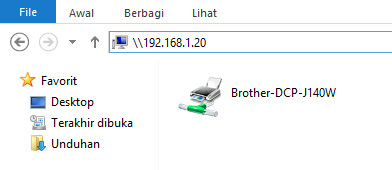
Ketiga, klik kanan pada pencetak yang hendak dipakai dan pilih opsi Sambungkan. Akan muncul peringatan karena pengandar/driver pencetak tak ditemukan. Klik saja OK. Nah, akan muncul dialog Add Printer Wizard. Di sini, kita tinggal pilih manufaktur dan model pencetak yang sesuai. Kemudian, klik OK lagi. Tunggu hingga pemasangannya selesai.
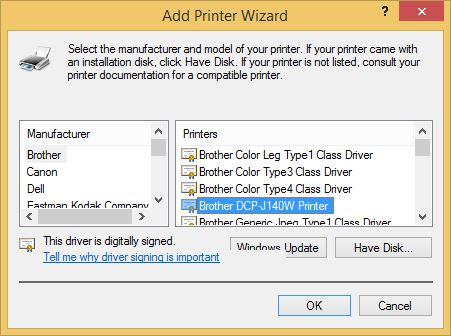
Keempat, pastikan bahwa pencetak telah benar-benar terpasang. Masuk saja ke Control Panel dan periksa apakah pencetaknya sudah ada di sana.
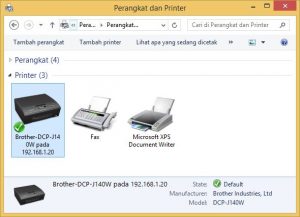
Kelima, jika ada. Selamat. Silakan coba untuk mencetak 🙂